Урок 43
Программа подготовки презентаций Microsoft PowerPoint 2003
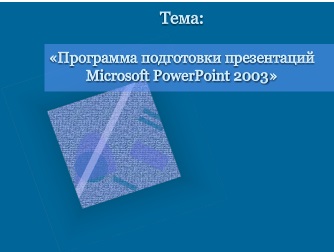 |
 |
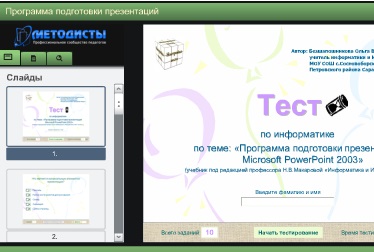 |
Изучив эту тему, вы узнаете и повторите:
- как изменилась среда Microsoft PowerPoint 2003 по сравнению с предыдущими версиями;
- какие области задач предусмотрены в этой программе и каково их назначение;
- какие графические возможности заложены в Microsoft PowerPoint 2003;
- каковы возможности автонастройки этой программы.
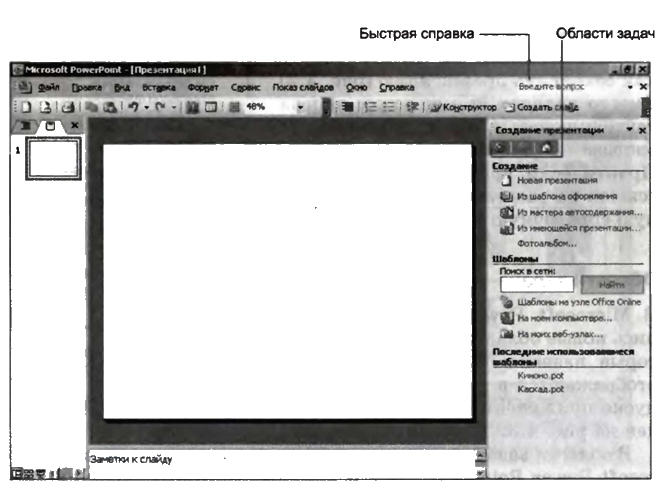
Рис. 4.1. Интерфейс программы Microsoft PowerPoint 2003
Общий вид интерфейса
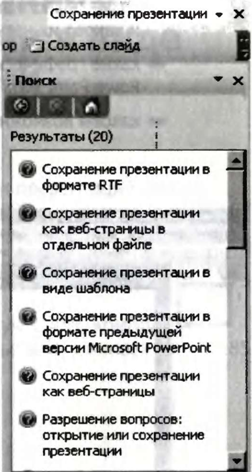
Рис. 4.2. Пример вопроса и ответа быстрой справки
Программа Microsoft PowerPoint 2003, как и другие приложения Microsoft Office, имеет стандартный интерфейс, включающий главное меню программы, панель инструментов и рабочее поле (рис. 4.1). Об особенностях интерфейса, появившихся в новой версии PowerPoint 2003, будет рассказано далее.
 Быстрая справка
Быстрая справка
В строке меню появилось поле Введите вопрос (см. рис. 4.1). Напечатав в нем вопрос, можно просмотреть список разделов справки, в которых может содержаться нужная информация. Это более быстрый и удобный способ доступа к справочной системе, чем тот, который предоставляет электронный помощник.
Предположим, вы хотите узнать, как сохранить презентацию (рис. 4.2). Вместо надписи Введите вопрос напечатайте ключевые слова сохранение презентации и нажмите клавишу Enter. Практически сразу появится список ссылок на разделы, содержащие нужную справочную информацию.
 Области задач
Области задач
В Microsoft PowerPoint 2003 появились новые области главного окна, которые названы области задач. Они отображаются в главном окне при запуске приложения. Перечень областей задач PowerPoint приведен на рис. 4.3.
В области задач вынесены наиболее часто выполняемые в Microsoft Power Point операции и команды, которые можно вызывать, не прерывая работы.
Рассмотрим некоторые из представленных в перечне областей.
♦ Область задач Коллекция клипов (рис. 4.4) позволяет производить поиск' картинок по различным параметрам (по ключевым словам, по типу файлов), просматривать коллекции графических файлов и т. д. Новые клипы, удобный интерфейс, возможность поиска клипов в Интернете — это лишь часть обновлений.
♦ Область задач Разметка слайда используется для организации макетов. При выборе элемента в области задач внешний вид слайдов презентации немедленно обновляется.

Рис. 4.3. Перечень областей задач PowerPoint
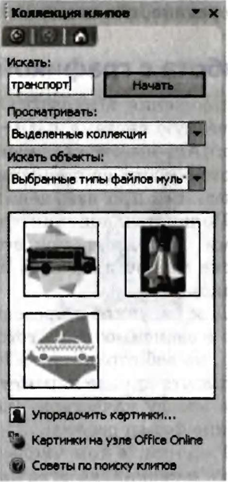
Рис. 4.4. Область задач Коллекция клипов
♦ В области задач Дизайн слайда отображаются шаблоны оформления, используемые в текущей презентации, последние использовавшиеся шаблоны и все шаблоны, доступные для применения, в том числе и в Интернете. Шаблоны оформления можно просмотреть в крупном масштабе непосредственно в области задач. Для этого достаточно щелкнуть на значке со стрелкой на выбранном шаблоне и в открывшемся меню выбрать команду Показать крупные эскизы. В новой версии Microsoft PowerPoint шаблон оформления можно применить к одному или нескольким выделенным слайдам. Для выбора шаблонов, не показанных в области задач, нажмите кнопку Обзор в нижней части области задач.
Область задач Дизайн слайда также предлагает разнообразные цветовые схемы и схемы анимации, подходящие к различным аудиториям, темам и материалам. Версия Microsoft PowerPoint 2003 позволяет применять готовые наборы эффектов анимации и смены слайдов как к отдельным слайдам, так и ко всей презентации. Появились новые эффекты анимации, дополнительные возможности управления временными параметрами и новые пути перемещения объектов, перечисленные в списке порядка выполнения эффектов анимации. Эффекты анимации разделены на категории по сложности: простые, средние, сложные.
Работа с графикой
Приложения Microsoft Office ХР используют улучшенную графическую систему (GDI+). Благодаря этому фигуры и объекты WordArt имеют сглаженные контуры и настраиваемые уровни прозрачности со смешением цветов. Рисунки остаются резкими и четкими при изменении их размеров.
Появились дополнительные возможности при работе с рисунками. Например, при вставке рисунков из файлов на жестком диске можно выделить и вставить одновременно несколько рисунков.
Для рисунков в презентации можно выбрать нужное разрешение в зависимости от того, где они будут использоваться (например, на веб-страницах в Интернете или в печатных документах), и указать другие параметры для достижения лучшего соотношения между качеством рисунка и размером файла (кнопка Сжать в окне Формат рисунка).
Рисунки, в том числе и растровые изображения, можно вращать и зеркально отражать.
В новой версии Microsoft PowerPoint 2003 можно сохранить текстуру фона или фоновый рисунок слайда в виде файла одного из графических типов, что упрощает повторное использование этих графических элементов.
В программе также имеется коллекция общих организационных диаграмм, в которые можно добавлять текст, эффекты анимации и различные стили форматирования. В организационных диаграммах теперь применяются инструменты рисования, что облегчает их правку.
Режим Фотоальбом
В Microsoft PowerPoint 2003 особый интерес вызывает новый режим создания презентации — Фотоальбом (команда Вставка ► Рисунок ► Создать фотоальбом). С его помощью реализована возможность легко и быстро перемещать в презентацию фотографии и рисунки с жесткого диска, сканера или цифровой камеры.
Фотоальбом имеет специальные параметры разметки: различные рамки, подписи под рисунками, заголовки слайдов и многие другие (рис. 4.5).
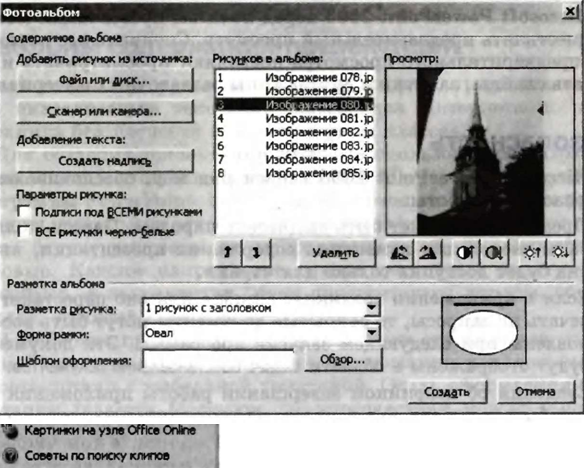
Рис. 4.5. Окно настройки фотоальбома
Автоматическая настройка
В версии Microsoft PowerPoint 2003 появились новые возможности автоподбора текста. В зависимости от размера рамки параметры текста могут автоматически изменяться. Например, если в рамке должен быть размещен длинный текст, размер шрифта автоматически уменьшается. Автоподбор текста в пределах каждой рамки можно включать или отключать, что позволяет лучше управлять процессом (Сервис ► Параметры автозамены ► Автоформат при вводе).
Осуществляется автоматическое изменение разметки слайда для размещения на нем рисунков, диаграмм, организационных диаграмм и других внедряемых элементов. При выборе новой разметки слайда Microsoft PowerPoint автоматически меняет расположение уже имеющихся на слайде элементов, чтобы они соответствовали новой разметке.
Для упрощения выравнивания рамок, фигур и рисунков в Microsoft PowerPoint при рисовании можно отображать сетку. Расстояние между линиями сетки можно изменять.
Предварительный просмотр
В Microsoft PowerPoint 2003 перед печатью презентации можно осуществлять предварительный просмотр. Специальные параметры предварительного просмотра позволяют просматривать и печатать слайды, заметки и другие типы раздаточных материалов.
Безопасность
В Microsoft PowerPoint 2003 введен ряд мер, обеспечивающий безопасность работы:
♦ Презентация может быть защищена паролем. Пароль должен быть введен для изменения содержания презентации, иначе она будет доступна только для чтения.
♦ Если в приложении возникнет ошибка или оно перестанет отвечать на запросы, то открытые документы могут быть восстановлены при следующем запуске программы. Эти документы будут отображены в области задач Восстановление документов.
♦ Сведения об аварийном завершении работы приложения могут быть отправлены в отдел информационных технологий организации или в корпорацию Microsoft.


